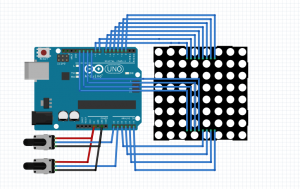Diferència entre revisions de la pàgina «Discussió:Pàgina principal»
| (5 revisions intermèdies per 4 usuaris que no es mostren) | |||
| Línia 1: | Línia 1: | ||
| − | + | JOYSTICK <br> | |
| + | Descripción general <br> | ||
| − | + | El joystick analógico es un elemento de control que su forma es redonda y utiliza potenciómetros para leer continuamente el estado del eje (derecha, izquierda, arriba y abajo) y además tiene un botón de acción (que es similar al R3 del joystick de un mando de la PlayStation).Los joysticks analógicos como el que estamos describiendo son los más nuevos ya que también existen los digitales. <br> | |
| + | Tiene 5 pines de conexión: <br> | ||
| + | 1.- El de tierra <br> | ||
| + | 2.- El que hace que el joystick reciba corriente. <br> | ||
| + | 3.- Pin del eje X. <br> | ||
| + | 4.- Pin del eje Y. <br> | ||
| + | 5.- Pin del botón accionador <br> | ||
| − | + | [[File:FritzArd.png|thumb|Imagen FritzArd]] <br> | |
| − | |||
| − | |||
| − | |||
| − | |||
| − | |||
| − | |||
| − | |||
| − | |||
| − | |||
| − | |||
| − | + | ¿Cómo conectar el joystick al arduino? <br> | |
| + | • El pin de tierra lo conectamos al GND del arduino. <br> | ||
| + | • El de corriente a alguno de 5V del arduino. <br> | ||
| + | • El de la X se pone en un pin analógico del arduino (cualquiera analógico sirve). <br> | ||
| + | • El de la Y a cualquier pin analógico del arduino. <br> | ||
| + | • El del botón accionador a cualquier pin digital del arduino. <br> | ||
| + | |||
| + | Código ejemplo <br> | ||
| − | == | + | Codigo de ejemplo que la función que tiene es monitorizar en que puntos se encuentran la Y,X y el botón accionador. También muestra el punto en el que se encuentra conforme tu mueves joystick. <br> |
| + | int x=0, y=0, boton=0; <br> | ||
| + | void setup() { <br> | ||
| + | // put your setup code here, to run once: <br> | ||
| + | Serial.begin(9600); <br> | ||
| + | } <br> | ||
| + | int treatValue(int data) { <br> | ||
| + | return (data * 9 / 1024) + 48; <br> | ||
| + | } <br> | ||
| − | + | void loop() { <br> | |
| + | // put your main code here, to run repeatedly <br> | ||
| + | x = analogRead(0); <br> | ||
| + | y = analogRead(1); <br> | ||
| + | boton = digitalRead(13); <br> | ||
| + | Serial.print(x); <br> | ||
| + | Serial.print("=x y="); <br> | ||
| + | Serial.print(y); <br> | ||
| + | Serial.print(" boton="); <br> | ||
| + | Serial.println(boton); <br> | ||
| − | + | delay(100);} <br> | |
| − | |||
| − | |||
| − | |||
| − | |||
| − | |||
| − | |||
| − | |||
| − | |||
| − | |||
| − | |||
| − | |||
| − | |||
| − | |||
| − | |||
| − | |||
| − | |||
| − | |||
| − | |||
| − | |||
| − | |||
| − | |||
| − | |||
| − | |||
| − | |||
| − | |||
| − | |||
| − | |||
| − | |||
| − | |||
| − | |||
| − | |||
| − | |||
| − | |||
| − | |||
| − | |||
| − | |||
| − | |||
| − | |||
| − | |||
| − | |||
| − | |||
| − | |||
| − | |||
| − | |||
| − | |||
| − | |||
| − | |||
| − | |||
| − | |||
| − | |||
| − | |||
| − | |||
| − | |||
| − | |||
| − | |||
| − | |||
| − | |||
| − | |||
| − | |||
| − | |||
| − | |||
| − | |||
| − | |||
| − | |||
| − | |||
| − | |||
| − | |||
| − | |||
| − | |||
| − | |||
| − | |||
| − | |||
| − | |||
| − | |||
| − | |||
| − | |||
| − | |||
| − | |||
| − | |||
| − | |||
| − | |||
| − | |||
| − | |||
| − | |||
| − | |||
| − | |||
| − | |||
| − | |||
| − | |||
| − | |||
Revisió de 06:48, 15 maig 2017
JOYSTICK
Descripción general
El joystick analógico es un elemento de control que su forma es redonda y utiliza potenciómetros para leer continuamente el estado del eje (derecha, izquierda, arriba y abajo) y además tiene un botón de acción (que es similar al R3 del joystick de un mando de la PlayStation).Los joysticks analógicos como el que estamos describiendo son los más nuevos ya que también existen los digitales.
Tiene 5 pines de conexión:
1.- El de tierra
2.- El que hace que el joystick reciba corriente.
3.- Pin del eje X.
4.- Pin del eje Y.
5.- Pin del botón accionador
¿Cómo conectar el joystick al arduino?
• El pin de tierra lo conectamos al GND del arduino.
• El de corriente a alguno de 5V del arduino.
• El de la X se pone en un pin analógico del arduino (cualquiera analógico sirve).
• El de la Y a cualquier pin analógico del arduino.
• El del botón accionador a cualquier pin digital del arduino.
Código ejemplo
Codigo de ejemplo que la función que tiene es monitorizar en que puntos se encuentran la Y,X y el botón accionador. También muestra el punto en el que se encuentra conforme tu mueves joystick.
int x=0, y=0, boton=0;
void setup() {
// put your setup code here, to run once:
Serial.begin(9600);
}
int treatValue(int data) {
return (data * 9 / 1024) + 48;
}
void loop() {
// put your main code here, to run repeatedly
x = analogRead(0);
y = analogRead(1);
boton = digitalRead(13);
Serial.print(x);
Serial.print("=x y=");
Serial.print(y);
Serial.print(" boton=");
Serial.println(boton);
delay(100);}